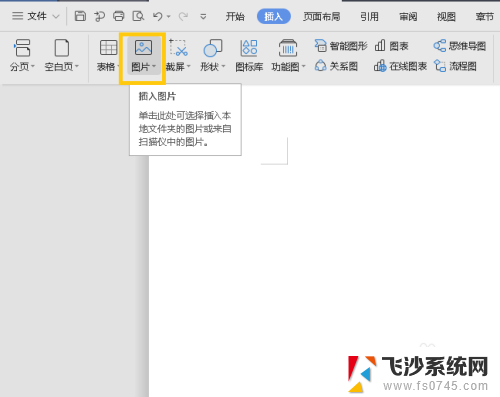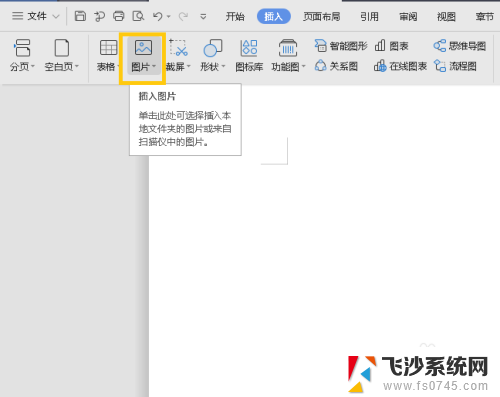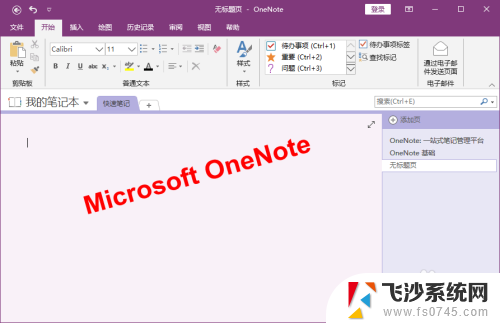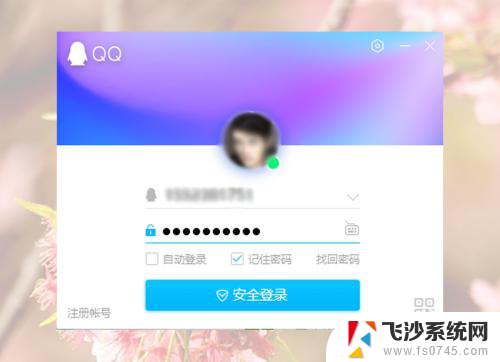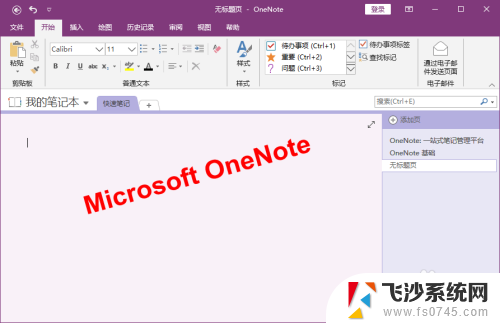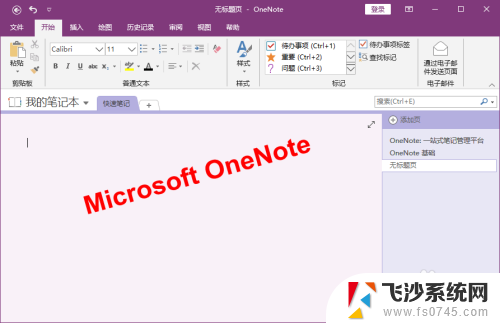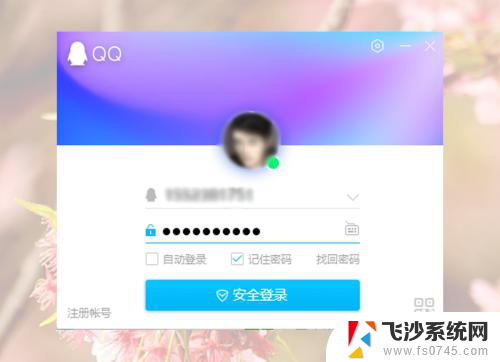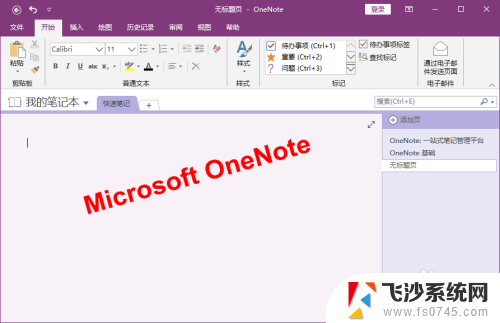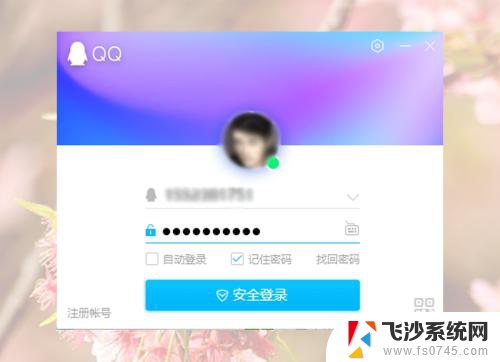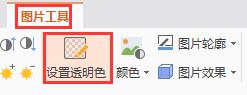怎样提取照片上的文字成word Word如何提取图片中的文字
更新时间:2023-11-15 17:09:57作者:xtyang
怎样提取照片上的文字成word,在现代社会照片已经成为我们记录生活点滴的重要方式之一,有时候我们在照片中发现了一些有用的文字信息,却无法直接复制到Word文档中。如何提取照片上的文字并转化为可编辑的Word文档呢?幸运的是现在有许多先进的技术和工具可以帮助我们实现这一目标。在本文中我们将探讨怎样提取照片上的文字,并介绍Word如何提取图片中的文字,以便更好地利用这些有用的信息。
方法如下:
1.点击word,点击界面最上栏的插入,在本地资源中选择你需要提取文字的图片。
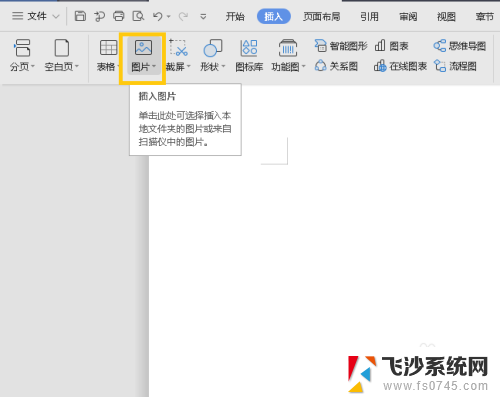
2.选择好图片后,点击打开即可完成图片的插入。
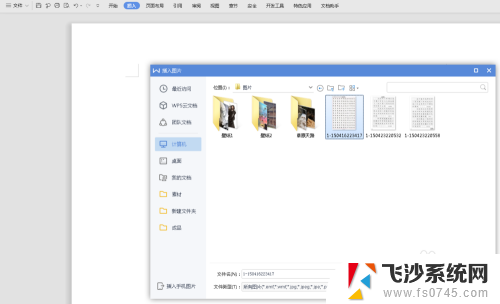
3.点击最上一栏的“图片工具”,选择黄色框内的“图片转文字”。然后选择“提取纯文本”,即可完成图片中文字的一键提取。
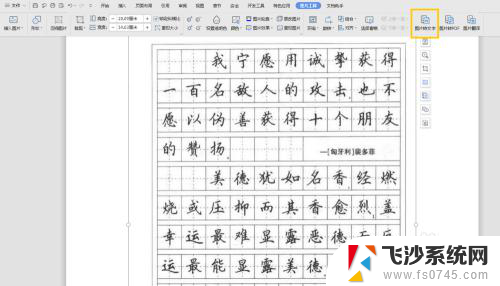
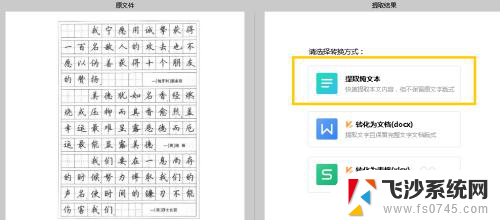
以上是如何将照片上的文字提取为Word的全部内容,如果遇到这种情况,你可以按照以上步骤解决问题,非常简单快速,一步到位。